USB 포트 인식 불량 문제와 해결 방법
컴퓨터를 사용하면서 USB 장치가 갑자기 인식되지 않는 상황은 매우 당혹스러울 수 있습니다. USB 메모리, 외장 하드 드라이브 또는 기타 장치가 제대로 작동하지 않을 때 어떻게 대응해야 할지 궁금하신 분들을 위해, 오늘은 USB 포트 인식 문제를 진단하고 해결하는 방법에 대해 단계별로 소개해드리겠습니다.
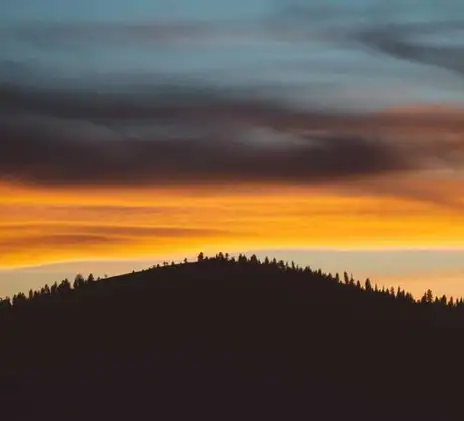
문제 진단
USB 포트 인식 불량 문제를 해결하기 위해서는 먼저 문제가 발생한 원인을 파악해야 합니다. 아래의 절차를 따라 확인해 보세요.
- 다른 USB 포트 사용해보기: 현재 사용 중인 USB 포트와는 다른 포트에 장치를 연결해보세요. 여러 포트가 있는 경우, 이를 통해 문제가 특정 포트에 국한되는지 확인할 수 있습니다. 만약 다른 포트에서는 정상적으로 작동한다면, 원인으로 의심되는 포트가 문제가 있는 것입니다.
- USB 장치 확인하기: 다른 USB 장치도 동일한 포트에 연결하여 테스트해보세요. 만약 다른 장치도 인식되지 않는다면, USB 포트에 문제가 있다고 판단할 수 있습니다. 반대로, 특정 장치에서만 문제가 발생한다면 해당 장치의 원인일 수 있습니다.
- USB 케이블 상태 확인하기: USB 케이블이 손상되었거나 잘못 연결된 경우도 문제가 될 수 있습니다. 케이블을 점검해보거나 다른 케이블로 교체하여 시도해 보세요.
소프트웨어 문제 점검
하드웨어 문제가 아닌 경우, 소프트웨어적인 문제로 USB 포트 인식 불량이 발생할 수도 있습니다. 다음 단계를 따라서 진단해 보시기 바랍니다.
- 시스템 업데이트 확인하기: 운영 체제와 USB 드라이버가 최신 버전인지 확인하세요. 업데이트를 통해 시스템의 안정성과 호환성을 크게 개선할 수 있습니다.
- 장치 관리자에서 드라이버 업데이트: Windows의 장치 관리자를 열어 USB 장치의 드라이버를 업데이트하거나 필요 시 재설치해보세요. 드라이버 문제가 발생할 경우, 구버전으로 복원하는 것도 한 방법입니다.
- 시스템 복원: 최근 컴퓨터에 변경 사항이 있었다면 시스템 복원을 통해 이전 상태로 되돌리는 것이 좋습니다. 이를 통해 문제가 해결될 수 있습니다.
하드웨어 문제 해결 방안
USB 포트 관련 문제가 하드웨어에서 발생하는 경우, 다음과 같은 점검을 통해 해결할 수 있습니다.
- USB 허브 사용해보기: 여러 장치를 동시에 사용하고자 할 경우 USB 허브를 통해 확장할 수 있습니다. 허브를 사용해보세요.
- USB 포트 청소하기: 먼지나 이물질로 인해 접촉 불량이 발생할 수 있으니, 포트를 청소해보는 것도 도움이 됩니다.
- 메인보드 검토: 최악의 경우, 메인보드 문제일 수 있으니 이 경우 전문가의 점검이 필요할 수 있습니다.

추가적인 조치 사항
위의 방법으로 문제가 해결되지 않는다면, 추가적인 접근이 필요할 수 있습니다. 다음과 같은 방법을 시도해보십시오.
- BIOS 업데이트: BIOS 버전이 오래된 경우 USB 포트 인식 문제가 발생할 수 있습니다. 제조사의 웹사이트를 통해 업데이트하여 문제를 해결해보세요.
- USB 전원 관리 설정 변경하기: USB 포트의 전원 관리 설정을 조정하여 포트가 제대로 작동할 수 있도록 할 수 있습니다. 이 경우, ‘전원 관리’ 탭에서 이 장치를 사용하지 않도록 설정을 해제해 보세요.
USB 포트 인식 문제는 당황스러운 일이지만, 대부분의 경우 간단한 조치를 통해 해결할 수 있습니다. 위에서 소개한 방법들을 참고하여 문제가 발생할 경우 차근차근 시도해 보시기 바랍니다. 만약 문제가 지속된다면, 전문가의 도움을 받는 것도 좋은 선택입니다. 올바른 진단과 조치를 통해 다가오는 문제를 사전에 예방하시기 바랍니다.
이 블로그 글이 유용하셨다면, 많은 분들과 공유해 주시길 바랍니다. USB 포트 관련 문제로 인한 불편을 최소화하고, 안정적인 컴퓨터 사용을 이어가실 수 있기를 바랍니다.
질문 FAQ
USB 장치가 컴퓨터에서 인식되지 않을 때 어떻게 해야 하나요?
USB 장치가 감지되지 않으면 먼저 다른 포트에 연결해 보세요. 만약 다른 포트에서 정상적으로 작동한다면, 사용하던 포트에 문제가 있을 수 있습니다.
소프트웨어적으로 문제를 해결할 방법은 무엇인가요?
운영 체제와 드라이버가 최신 버전인지 확인하고 업데이트하세요. 또한, 장치 관리자를 통해 드라이버를 다시 설치하거나 수정하는 것도 좋은 방법입니다.
하드웨어 문제를 해결하기 위한 조치는 무엇이 있나요?
USB 포트를 청소하거나 손상된 케이블을 교체해 보세요. 심각한 경우에는 전문가의 도움이 필요할 수 있습니다.